Win11更新后掉帧非常严重怎么解决
作者:网友整理
win11模拟器安卓版v0.3 36.10M / 简体中文
点击下载
win11模拟器中文版v0.3 89.97M / 简体中文
点击下载
win11模拟器手机版v0.2 59.32M / 简体中文
点击下载Win11更新后掉帧严重是怎么回事?Win11更新后掉帧严重有什么解决方法?针对这一疑问,小编整理了详细的回答以及教程,有需要的小伙伴快跟着小编一起往下看吧!希望可以帮到你!
Win11更新后掉帧非常严重怎么解决
方法一
1、当win11更新后掉帧严重怎么办?首先当我们的散热有些设备温度过高时,会通过降频的方法来降低问题。
2、这时可以打开系统设置选项,我们在左上角搜索“电源”,点击“显示所有结果”选项。
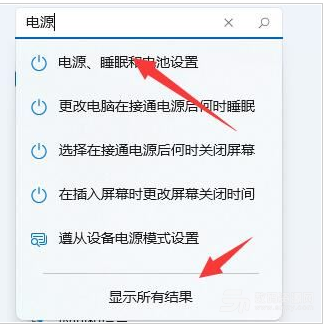
3、接着我们在下拉列表中打开“选择电源计划”。
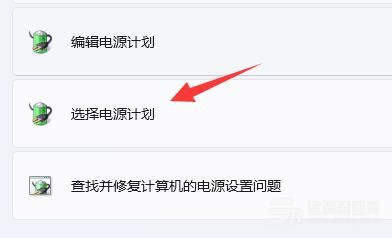
4、再勾选开启“高性能”模式即可。
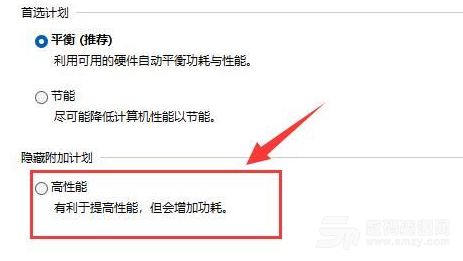
5、如果高性能模式也解决不了,可以尝试购买一个外接散热器试试看。
方法二
1、Win + R 键打开运行窗口输入 msconfig。
2、点击 “服务” 选项卡,勾选 ”隐藏所有 Microsoft 服务”,点击 “全部禁用”。
3、点击 ”启动” 选项卡,点击 ”打开任务管理器”,然后禁用全部启动项并确定。
4、重启电脑。

加载全部内容